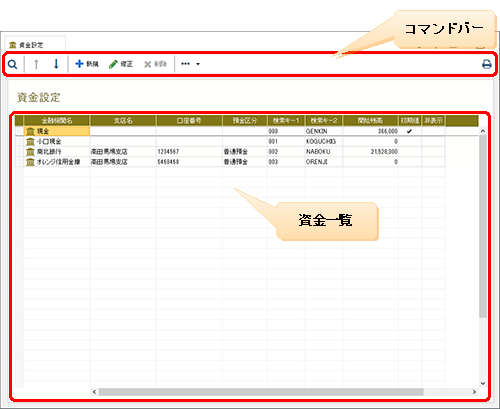
[資金設定]ウィンドウに登録した口座は、請求書や
[資金設定]ウィンドウを表示するには、ナビゲーションバーの分類[メニュー]から、[設定]→[資金設定]をクリックします。
●[資金設定]ウィンドウ
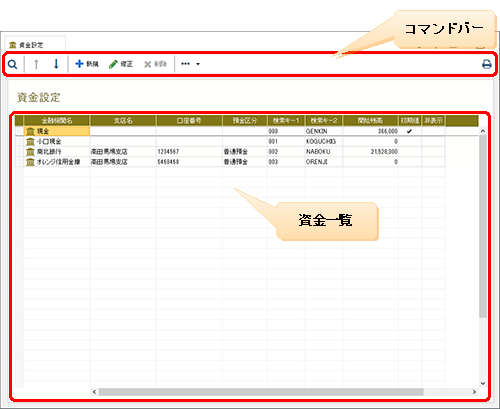
●コマンドバー
|
ボタン |
概要 |
|||||||||||||||
|
|
クリックすると、[検索]ダイアログが表示されます。 資金を指定して、資金一覧の中から目的の資金を検索します。 |
|||||||||||||||
|
[↑](上へ移動) |
クリックすると、資金一覧で選択中の資金(金融機関)を、1行上に移動します。 |
|||||||||||||||
|
[↓](下へ移動) |
クリックすると、資金一覧で選択中の資金(金融機関)を、1行下に移動します。 |
|||||||||||||||
|
[新規] |
クリックすると表示される[資金新規作成]ダイアログで、資金(金融機関)を登録します。 |
|||||||||||||||
|
[修正] |
クリックすると表示される[資金修正]ダイアログで、資金一覧で選択中の資金(金融機関)を修正します。 |
|||||||||||||||
|
[削除] |
クリックすると、資金一覧で選択中の資金(金融機関)が削除されます。初期設定で用意されている「現金」「小口現金」は削除できません。 |
|||||||||||||||
|
|
クリックすると、次のボタンが表示されます。
|
|||||||||||||||
|
|
クリックすると、[印刷]ダイアログが表示されます。 |